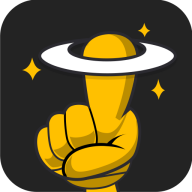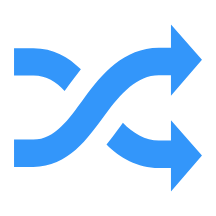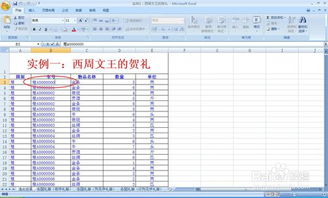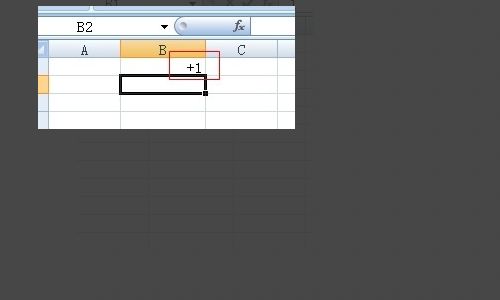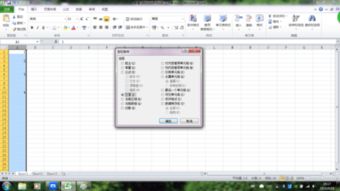Excel中快速生成随机数的简单方法
在Excel中,生成随机数是一项非常实用的技能,无论是在数据分析、模拟实验,还是在日常工作中需要一些随机样本时,掌握这一技巧都能大大提升你的工作效率。下面,我们就来详细讲解如何在Excel中快速生成随机数。
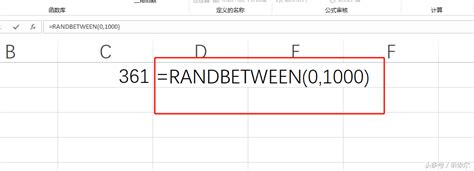
一、生成介于0和1之间的均匀分布随机数
Excel提供了一个名为`RAND()`的函数,用于生成一个介于0(含)和1(不含)之间的均匀分布随机数。这个函数非常简单易用,只需要在单元格中输入`=RAND()`,然后按下回车键,就可以得到一个随机数。每次你更改工作表的内容或进行其他操作时,Excel都会自动重新计算该函数,从而生成一个新的随机数。如果你希望生成的随机数保持不变,可以使用`RANDBETWEEN()`函数或者通过复制粘贴为数值的方式来固定随机数。
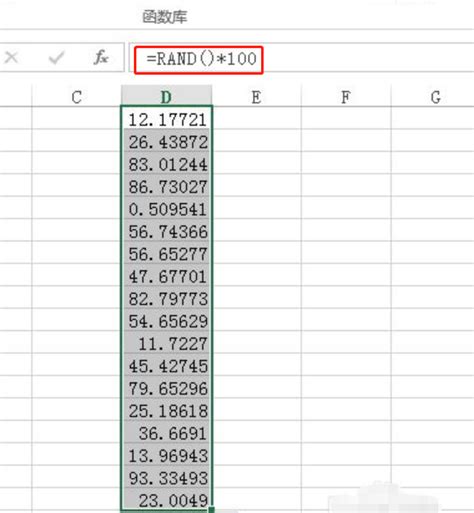
二、生成指定范围内的整数随机数
虽然`RAND()`函数非常有用,但它只能生成0到1之间的随机数。如果你需要生成一个指定范围内的整数随机数,比如1到100之间的随机数,那么你可以使用`RANDBETWEEN()`函数。这个函数需要两个参数:最小值和最大值。在单元格中输入`=RANDBETWEEN(1,100)`,然后按下回车键,就可以得到一个1到100之间的随机整数。与`RAND()`函数不同,`RANDBETWEEN()`函数在生成随机数后不会随着工作表的更改而重新计算,除非你手动刷新它或重新输入公式。
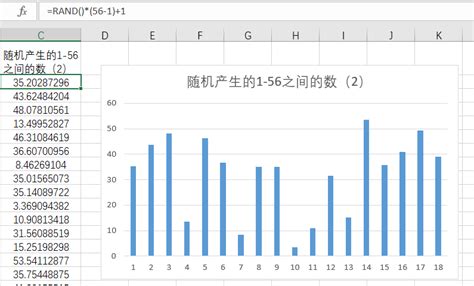
三、生成指定范围内的非整数随机数
除了整数随机数外,有时你可能还需要生成指定范围内的非整数随机数。这可以通过将`RAND()`函数的结果与一个系数相乘,再加上一个偏移量来实现。例如,如果你需要生成一个5到50之间的随机小数,可以在单元格中输入`=RAND()*45+5`(因为50-5=45是范围的大小,5是偏移量)。这样,`RAND()`函数生成的一个0到1之间的随机数就会被放大到0到45之间,然后再加上5,从而得到一个5到50之间的随机小数。
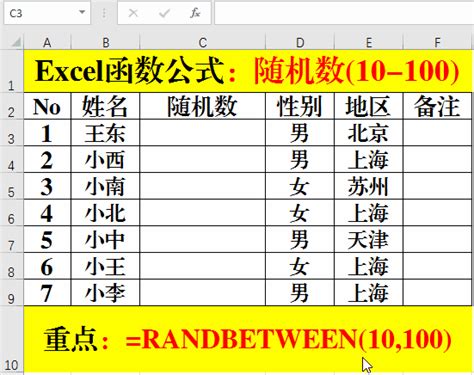
四、生成符合正态分布的随机数
在数据分析中,有时你需要生成符合正态分布的随机数。正态分布是一种常见的连续概率分布,其形状呈钟形,对称于均值(μ),并随着与均值的距离的增加而减少。Excel提供了`NORMINV()`函数来生成符合正态分布的随机数,但该函数需要事先知道正态分布的均值和标准差。然而,更常用的方法是使用`NORMSINV()`和`RAND()`函数的组合来生成符合正态分布的随机数。
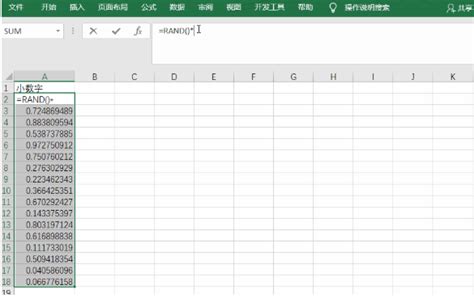
首先,使用`RAND()`函数生成一个0到1之间的随机数,这个随机数可以看作是标准正态分布(均值为0,标准差为1)下的累积分布函数(CDF)值。然后,使用`NORMSINV()`函数将这个CDF值转换回对应的标准正态分布下的随机数值。最后,将这个标准正态分布的随机数值乘以你所需的正态分布的标准差,并加上均值,就可以得到一个符合你指定均值和标准差的正态分布的随机数。
具体公式如下:`=NORMSINV(RAND())*标准差+均值`。例如,如果你需要生成一个均值为10,标准差为2的正态分布的随机数,可以在单元格中输入`=NORMSINV(RAND())*2+10`。
五、生成符合其他分布的随机数
除了均匀分布和正态分布外,Excel还支持生成符合其他分布的随机数,如二项分布、泊松分布、指数分布等。这些分布都有各自特定的应用场景和参数。例如,二项分布用于描述在固定次数的独立实验中成功次数的概率分布;泊松分布用于描述在固定时间或空间内发生某事件的平均次数的概率分布;指数分布用于描述某事件在连续时间中发生的概率分布等。
在Excel中,你可以使用`BINOM.INV()`、`POISSON.INV()`、`EXPON.INV()`等函数来生成符合这些分布的随机数(注意:这些函数在某些版本的Excel中可能以不同的名称出现,如`BINOMINV`、`POISSON.DIST`的逆函数等)。然而,需要注意的是,这些函数通常用于计算给定概率下的逆分布值,而不是直接生成随机数。因此,你可能需要结合使用这些函数和`RAND()`函数来间接生成符合其他分布的随机数。
六、使用数据分析工具生成随机数
如果你的Excel版本包含“数据分析”工具包(通常在“数据”选项卡下),你还可以使用其中的“随机数生成器”工具来生成大量符合指定分布的随机数。这个工具提供了更多的选项和参数设置,可以让你更灵活地生成随机数。要使用这个工具,你需要先确保已经安装了“数据分析”工具包。然后,在“数据”选项卡下选择“数据分析”(如果看不到该选项,可能需要先加载“数据分析”工具包),在弹出的对话框中选择“随机数生成器”,然后按照提示设置参数即可。
七、总结
通过以上介绍,你可以看到
- 上一篇: 百度账号登录方法
- 下一篇: 如何用暴风影音进行视频截屏?
-
 Excel中输入分数的五种高效方法资讯攻略11-10
Excel中输入分数的五种高效方法资讯攻略11-10 -
 Excel绝技:一键点击引号图标,轻松隐藏内容资讯攻略11-07
Excel绝技:一键点击引号图标,轻松隐藏内容资讯攻略11-07 -
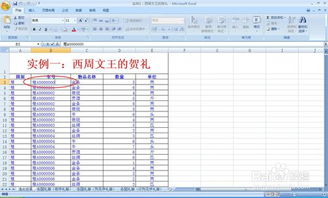 Excel快速计算指定店铺商品销售总额的方法资讯攻略12-09
Excel快速计算指定店铺商品销售总额的方法资讯攻略12-09 -
 Excel2003新手必看:如何快速掌握表格的基本操作技巧?资讯攻略11-27
Excel2003新手必看:如何快速掌握表格的基本操作技巧?资讯攻略11-27 -
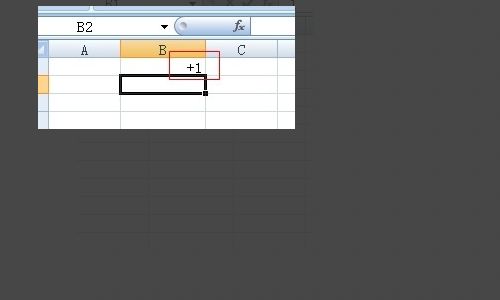 在Excel中输入加号的方法资讯攻略12-04
在Excel中输入加号的方法资讯攻略12-04 -
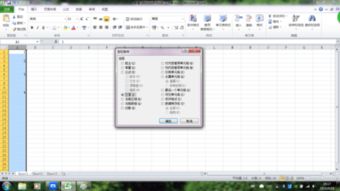 Excel技巧:如何实现自动填充序列号?资讯攻略11-26
Excel技巧:如何实现自动填充序列号?资讯攻略11-26